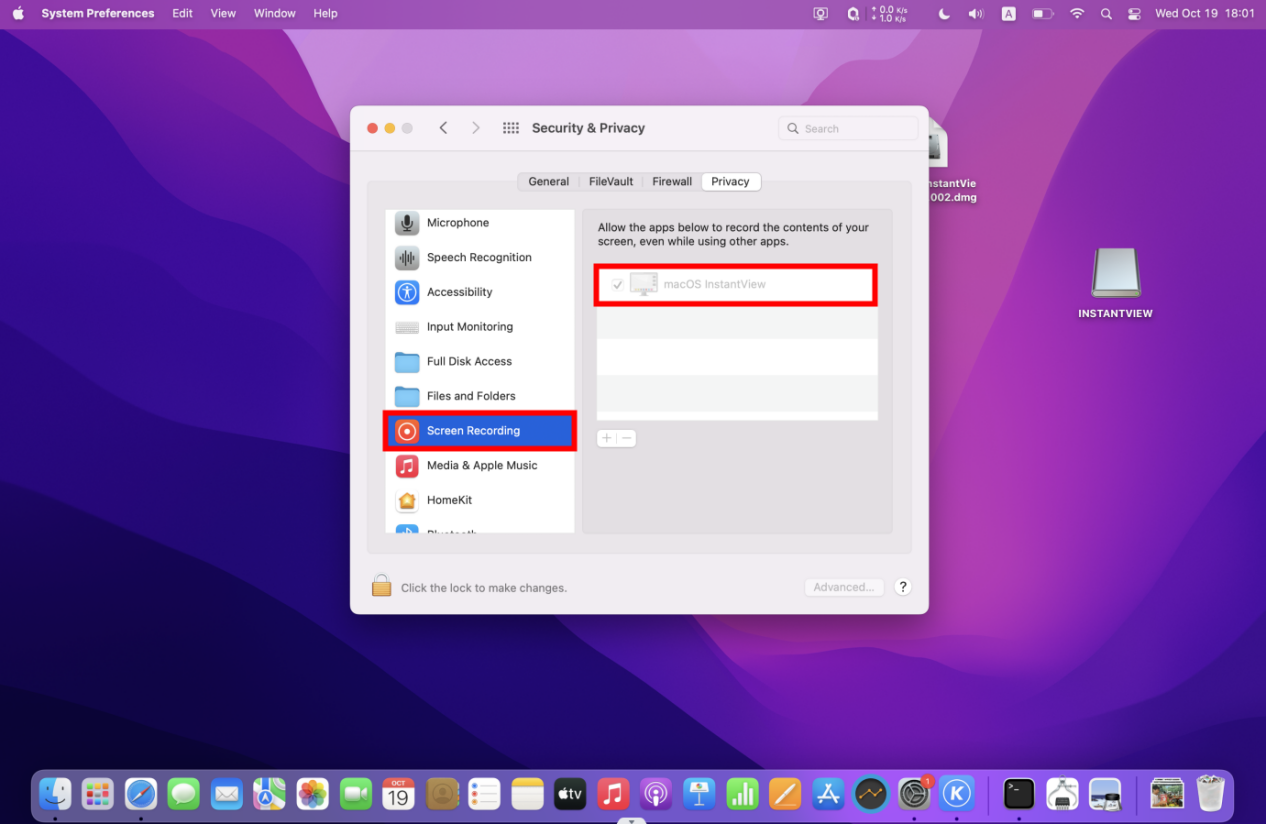Téléchargement du pilote Displaylink pour iVANKY M1/M2 Docking Station
Guide vidéo :
NOTE :
*Confirmer l'installation : Applications→scroll to find "macOS InstantView", si le fichier est trouvé, l'installation est terminée.
* INSTANTVIEW" ne stocke ni n'enregistre le contenu de l'écran.
* Il est recommandé de redémarrer l'ordinateur après l'installation.
* Assurez-vous que votre système Mac OS est la version 10.15 ou une version ultérieure.
Si vous n'avez pas trouvé le fichier, vous pouvez le télécharger ici.
Guide de l'image :
Il n'y a que 3 étapes :)
Étape 1 :
Connectez la station d'accueil à votre ordinateur portable via le câble USB-C. Vous verrez apparaître un disque appelé "INSTANTVIEW".

Étape 2 :
Double-cliquez sur le fichier -> Double-cliquez sur macOS_InstantView -> Faites glisser macOS_InstantView vers Applications -> Terminez l'installation du pilote.
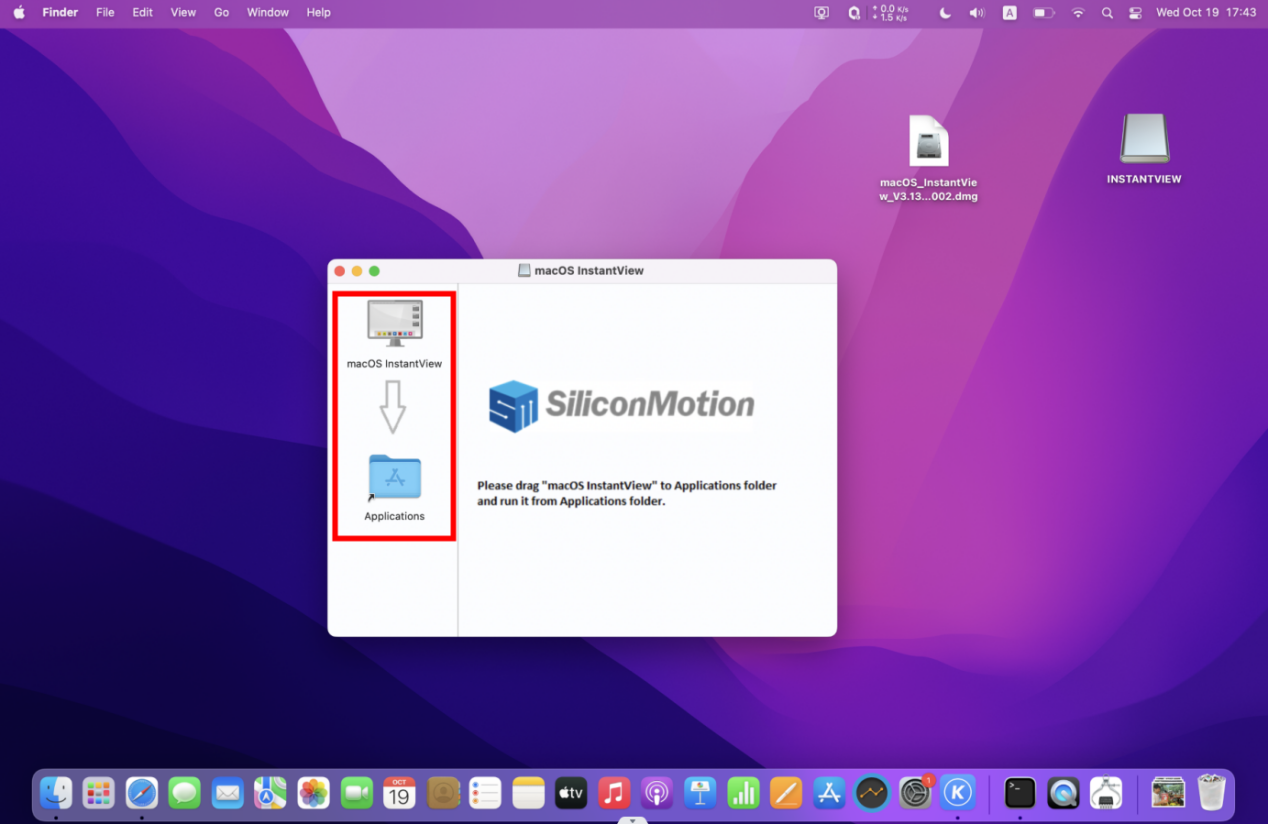
Pour vérifier s'il a été installé :
Applications -> trouver macOS InstantView. S'il est trouvé, il est installé.
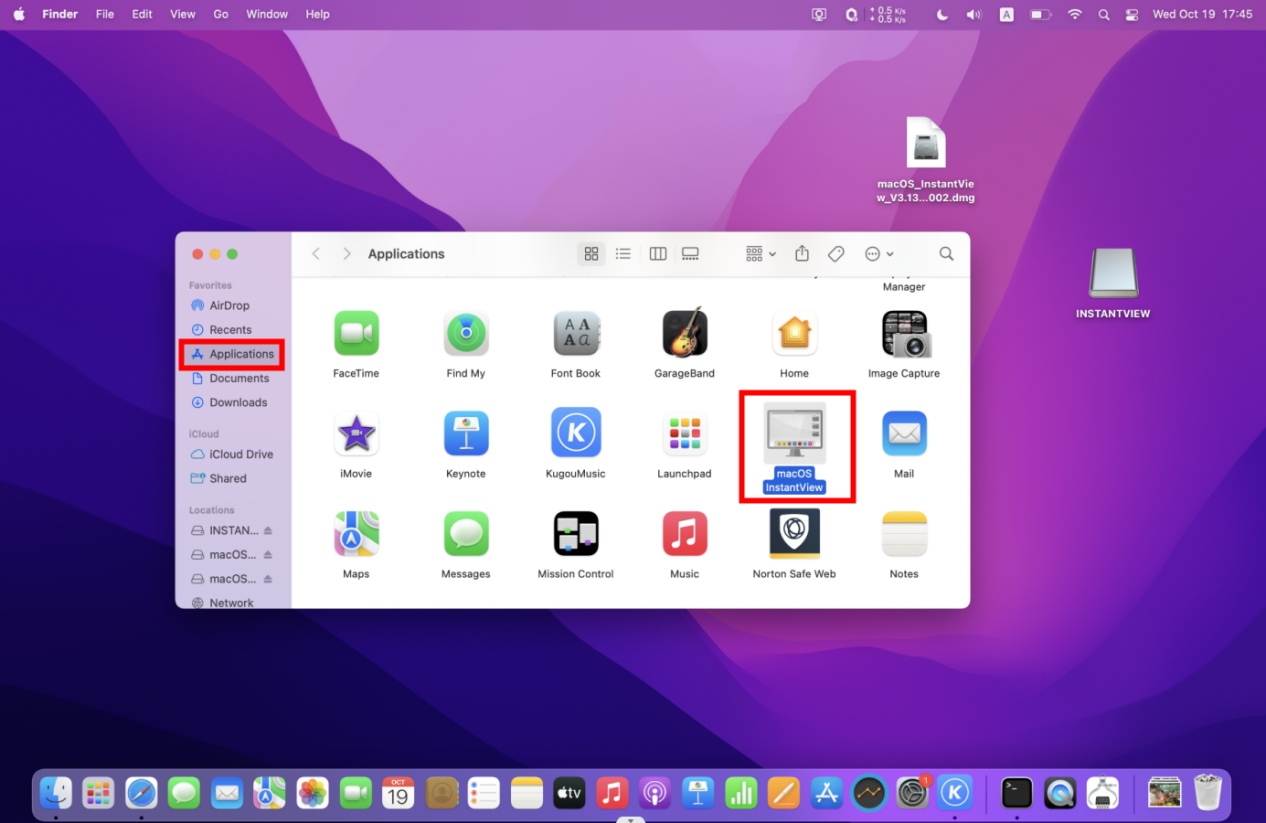
Étape 3 :
Pour macOS, l'application nécessitera une autorisation d'enregistrement d'écran pour capturer des pixels et les envoyer vers vos moniteurs externes :
Menu Apple -> Applications ->Préférences système -> cliquez sur Sécurité et confidentialité -> cliquez sur Enregistrement d'écran -> cliquez sur "+" -> cliquez sur "macOS InstantView" -> Ouvrir